Шаг 111: Выберите маркер с права, установите цвет (206, 212, 239 162, 35, 239).
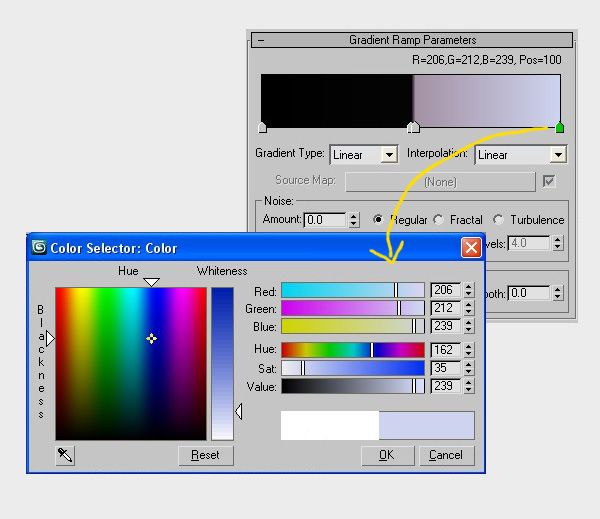
Шаг 112: Выбор названия Gradient Ramp в верхней части, и перетащить в окно карты Environment.
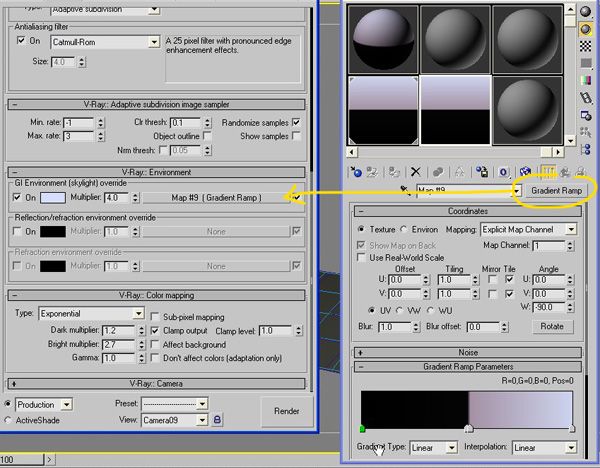
Шаг 113: Переходим на Color Mapping, выбрать тип Exponential, и примените следующие настройки, Dark Multiplier: 1.2 Bright Multiplier: 2.7 Gamma: 1.0
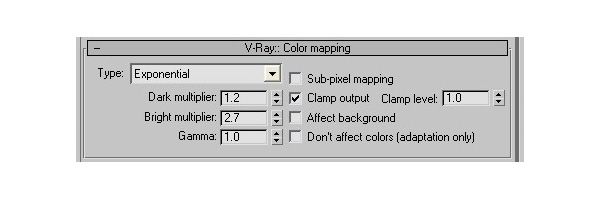
Шаг 114: Движемся к Indirect Illumination, делаем настройки следующим образом:
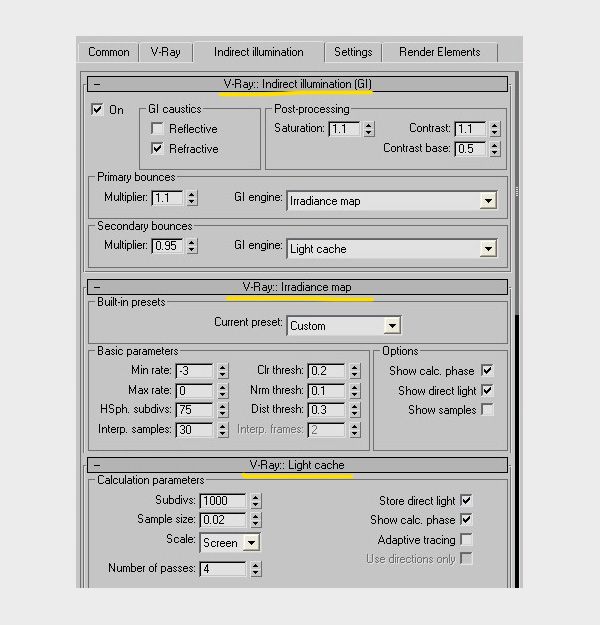
Шаг 115: Установите камеру / вид как вам нравится больше всего, имейте в виду, что вам может понадобиться снизить угол, чтобы не показывать линию горизонта.
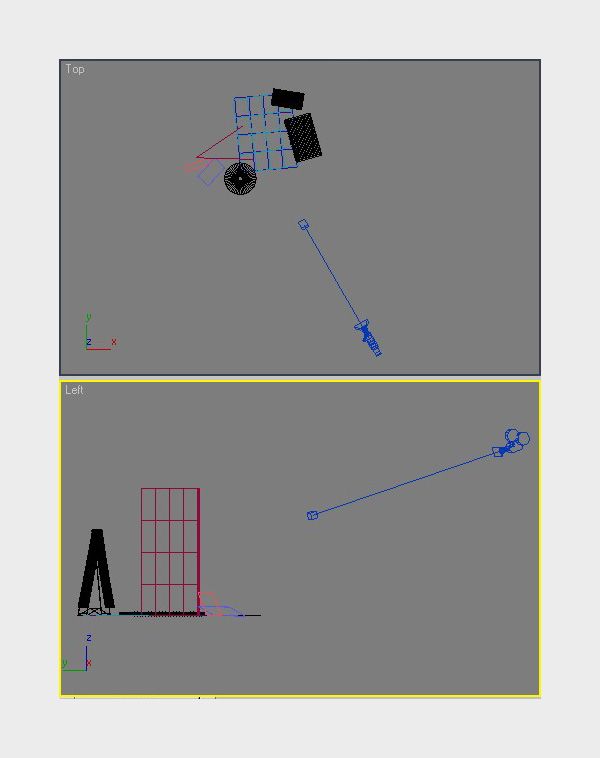
Шаг 116: Отрендерив сцену, вы должны получить что-то вроде этого. Сохраните его как «Stationary.jpg»

Шаг 117: Откройте картинку в Photoshop. Следуйте Image> Adjustments> Curves.
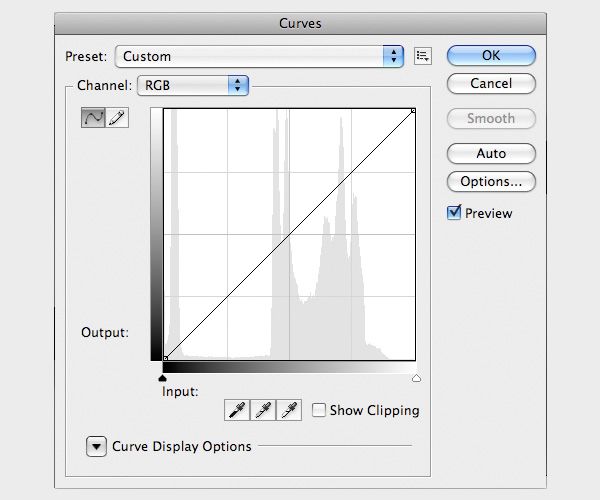
Шаг 118: Поднимите кривую вверх, и убедитесь что сцена выглядит естественно.
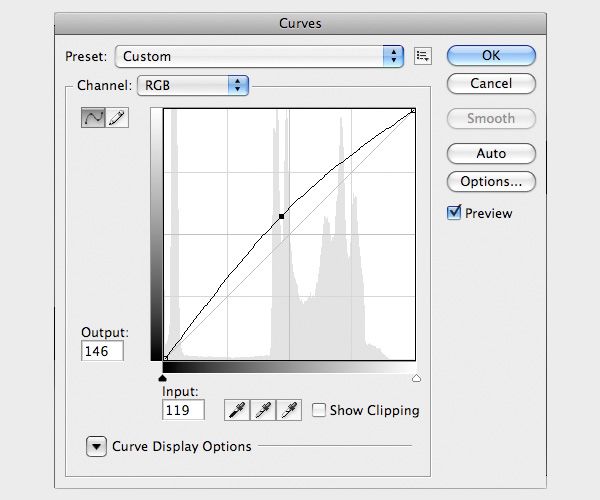
Шаг 119: Обратите внимание, что фон не очень гладкий, дублируйте слой (CTRL + J / Ctrl + J).
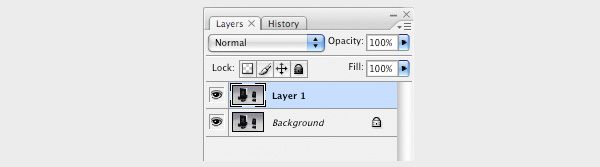
Шаг 120: Примените Gaussian Blur с радиусом 4 (Filter> Blur> Gaussian Blur).
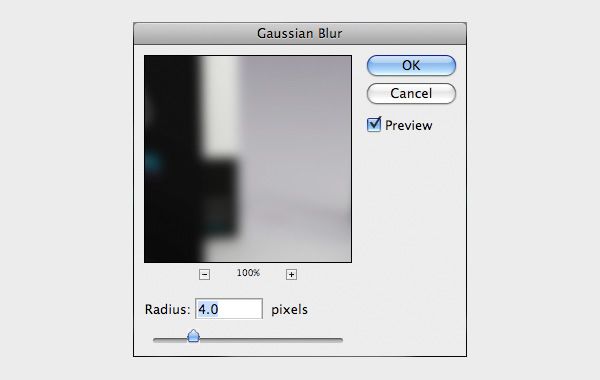
Шаг 121: Используя ластик, сотрите те части, которые имеют материалы.
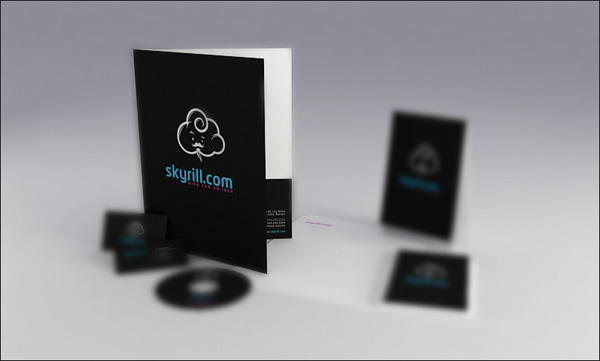
Шаг 122: Теперь все готово! Сохраните изображение в высоком качестве и ждите впечатлений клиентов от вашей работы!



